

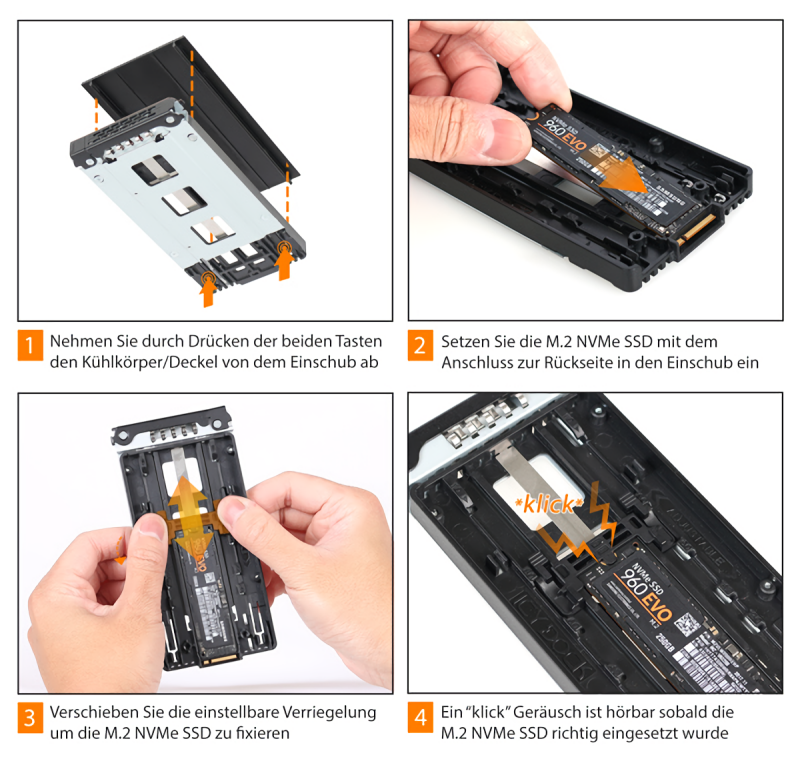

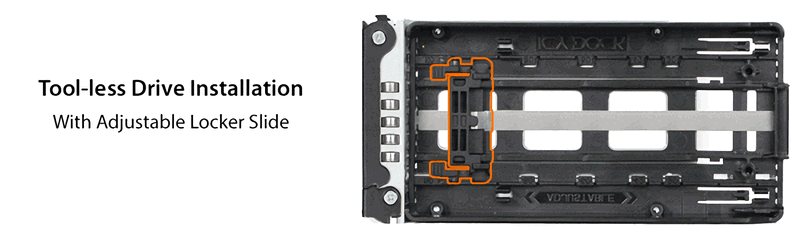
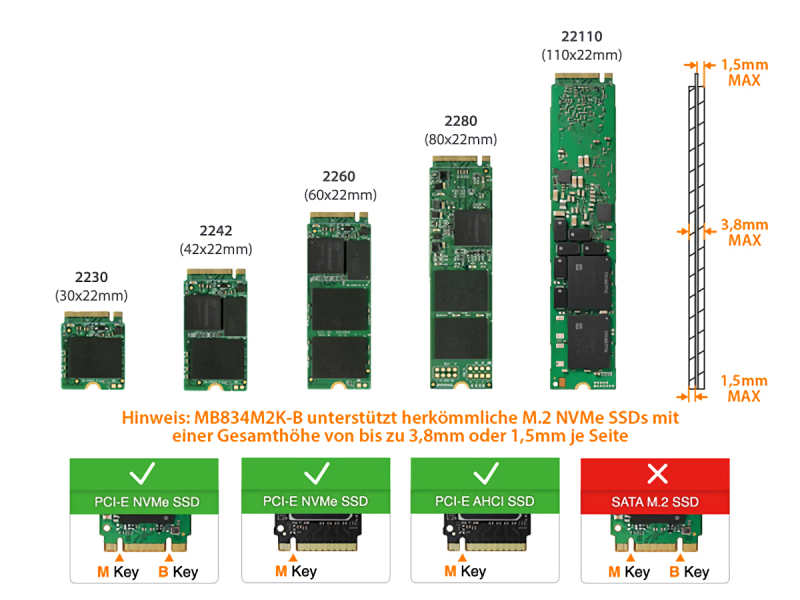


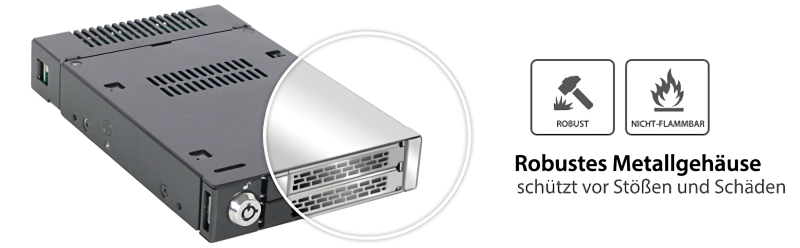
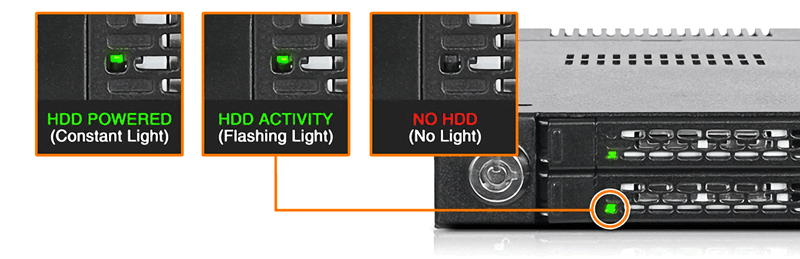

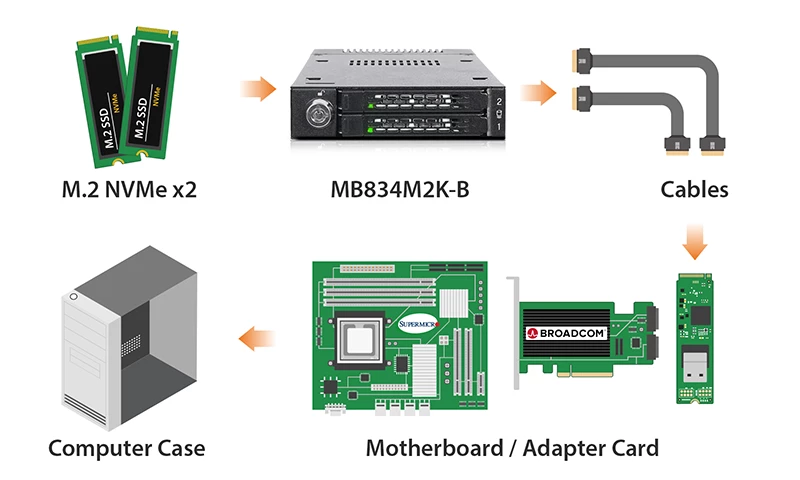


| Welcher ToughArmor MB834 ist der richtige für Sie? | ||
| Modell | MB834M2K-B | MB834M2K-B V2 |
| Anschlüsse | 2 x MiniSAS HD 4i (SFF-8643) | 2 x SlimSAS 4i (SFF-8654) |
| Pin-out definiert nach | Legacy | SFF-9402 Rev 1.1 (kompatibel zu Tri-mode HBA/RAID Adaptern) |
| Geeignet für | NVMe HBA/RAID Adapter with Legacy pin-out |
Tri-mode HBA/RAID Adapter with SFF-9402 pin-out |
| Optionale Zertifizierungen verfügbar für ToughArmor MB834M2K-B | |
| TAA | Konformität mit dem Trade Agreements Act |
| UL | Sicherheitsstandard Zertifizierung |
| UL94 | Entflammbarkeit von Kunststoffen |
| FCC | Konformität mit der Federal Communications Commission |
| Weiter Temperaturbereich | MIL-STD-810H - Method 501.7 & 502.7 |
| *IEC 60529 (IPX6) | Schutz gegen Wasserstrahlen |
| *Vibrationstest | MIL-STD-810H, Method 514.8, Procedure I (Widerstandsfähigkeit gegen Vibrationen) |
| *Funktioneller Schock | MIL-STD-810H, Method 516.8- Procedure I (Schutz gegen Erschütterungen) |

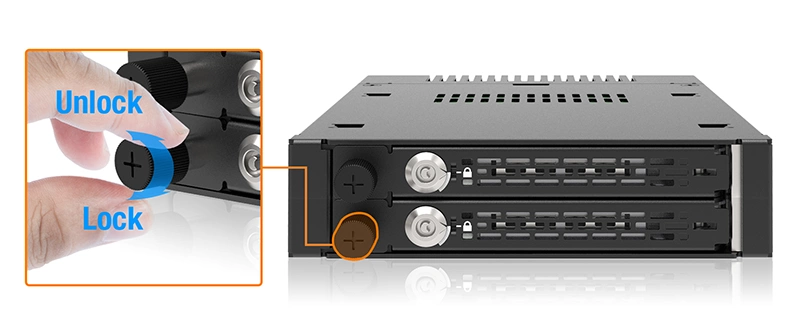
| • | Nimmt 1x M.2 NVMe SSD aller Längen auf: 30mm (2230), 42mm (2242), 60mm (2260), 80mm (2280) und 110mm (22110) |
| • | Einstellbare SSD-Halterung zur sicheren Fixierung aller M.2 SSD Längen |
| • | Werkzeuglose SSD-Installation für einfache Wartung und Systemupgrades |
| • | Passt in einen herkömmlichen 3,5 Zoll Einbauschacht |
| • | Verwendet einen miniSAS HD Anschluss (SFF-8643), benötigt NVMe Host |
| • | Unterstützt die volle NVMe Bandbreiten-Spezifikationen von bis zu 64Gbps |
| • | Robustes Vollmetallgehäuse das viele Flammbarkeitsanforderungen erfüllt |
| • | Integrierter extragroßer Kühlkörper und zahlreiche Lüftungsöffnungen für eine exzellente passive Kühlung |
| • | 2-Segment Sicherheitsschloss für zusätzlichen physischen Schutz |
| • | Eagle-Hook Verriegelung hält die Einschübe sicher in dem Rahmen |
| • | EMI Erdung – schützt vor elektrischen Schäden |
| • | Anti-Vibration Technology (AVT) reduziert Geräusche und schützt vor physischen Schäden |
| • | Active Power Technology (APT) spart Strom indem LEDs nur bei eingesetzten SSDs aktiviert werden |
| • | Zugelassen für die Verwendung in Tempest-zertifizierten Systemen durch Militär- und Behördenkunden |
| • | 5 Jahre Herstellergarantie |
| Artikelnummer : | MB834M2K-B |
| Farbe : | Schwarz |
| Unterstützt SSD Größen : | 2 x M.2 PCIe 3.0/4.0 NVMe SSD 2230/2242/2260/2280/22110 |
| Kompatible SSD Typen : | NVMe M.2 |
| Anzahl unterstützter SSDs : | 2 |
| Passend für : | 1 x 3,5 Zoll Einbauschacht |
| Host Interface : | 2 x miniSAS HD SFF-8643 Pin-out definiert nach Legacy (Tri-Mode HBA/Karten inkompatibel) |
| Stromanschluss : | 1 x 15 Pin SATA Stromanschluss |
| Übertragungsrate : | Bis zu 64Gbps (abhängig von SSD) |
| Unterstützte SSD Kapazität : | Keine Einschränkung |
| Kühlung : | Wärmeableitung über Metall und Wärmeleitpads |
| Material : | Metall / teilweise Kunststoff |
| Sicherheit : | 2 Segment Sicherheitsschloss |
| Abmessungen (L x B x H) : | 166,81 x 101,2 x 25,4mm |
| Produktgewicht : | 549g |
| Gewicht inkl. Verpackung : | 652g |
| Status-LED : | Betriebsbereit: Grün leuchtend SSD Zugriff: Grün blinkend |
| Packungsinhalt : | Wechselrahmen inkl. 2x Einschub, Installationsanleitung. Schrauben, Wärmeleitpad, Schlüssel |
| M.2 Steckzyklen : | 5.000 |
| Luftfeuchtigkeit : | 5%~65% RH |
| Betriebstemperatur : | 0°C to 60°C (32°F to 140°F) |
| Lagertemperatur : | -35°C to 70°C (-31°F to 158°F) |
| Konformität : | CE, RoHS, REACH |
| Garantie : | 3 Jahre |
F: Ich habe das MB834M2K-B via miniSAS HD (SFF-8643) Interface an meine Oculink PCIe Switch Add-in Karte angeschlossen, aber die U.2 SSDs werden nicht in meinem System angezeigt. Was kann ich tun?
A: MB834M2K-B ist derzeit nicht kompatibel zu Oculink PCIe HBA/RAID Karten auf Grund unterschiedlicher Pinbelegungen bei den Anschlüssen. Bitte konsultieren Sie die Kompatibilitätsliste in der Fragen und Antworten Sektion um kompatible HBA / RAID-Karten zu finden.
F:Können Sie Erweiterungskarten empfehlen die zu MB834M2K-B kompatibel sind?
A: Die folgenden Erweiterungskarten sind kompatibel zu MB834M2K-B. Wir empfehlen für optimale Kompatibilität nach Möglichkeit die offiziellen Kabel zu verwenden:
Wir arbeiten derzeit daran unsere NVMe Gehäuse mit den wichtigsten Erweiterungskarten-Herstellern zu zertifizieren. Wir werden weitre Erweiterungskarten zu der Liste hinzufügen. Möchten Sie Updates zu der kompatibilitätsliste erhalten so kontaktieren Sie uns bitte unter euinfo@icydock.com für weitere informationen.
F: Ich habe die Installation des Laufwerks und des Geräts gemäß den Anweisungen in der Bedienungsanleitung abgeschlossen, aber das System kann das Laufwerk immer noch nicht erkennen. Wie kann ich dieses Problem beheben?
A: Überprüfen Sie zunächst die Kompatibilität Ihrer Hardware und stellen Sie sicher, dass das Laufwerk, das Laufwerksgehäuse, das Kabel und die Host-Schnittstellen kompatibel sind. Versuchen Sie, das Laufwerk direkt an den Rechner anzuschließen, um zu sehen, ob das System das Laufwerk erkennen kann. Wenn das System das Laufwerk immer noch nicht erkennt, kann dies ein Problem mit dem Gehäuse ausschließen. Sie können auch versuchen, das Laufwerksgehäuse mit anderen Laufwerken, Kabeln oder Systemen zu verbinden, um zu sehen, ob das Problem behoben werden kann. Wenn das System das Laufwerk immer noch nicht erkennt, gibt es einige mögliche Probleme:
| • | Nicht genügend PCIe-Lanes im System: Unabhängig davon, ob Sie das Laufwerksgehäuse mit dem Motherboard oder einer Zusatzkarte verbinden, ist es wichtig zu wissen, dass die Anzahl der verfügbaren PCIe-Lanes begrenzt ist. Dazu gehört, dass Sie die Anzahl der von der CPU und dem Chipsatz bereitgestellten Lanes sowie deren Zuweisungsmethode kennen. Andernfalls kann es zu langsameren Übertragungsgeschwindigkeiten, instabilen Verbindungen oder sogar zur Unfähigkeit kommen, das Laufwerk zu erkennen. |
| • | Inkompatible Schnittstellenprotokolle: Es ist wichtig zu prüfen, ob die MiniSAS HD-, OCuLink- oder SlimSAS-Schnittstelle auf dem Motherboard oder der Zusatzkarte NVMe unterstützen kann. |
| • | Inkompatibler Pinbelegungsstandard der Schnittstelle: Bevor Sie das Laufwerksgehäuse an den MiniSAS HD-, OCuLink- oder SlimSAS-Anschluss des Motherboards oder der Zusatzkarte anschließen, vergewissern Sie sich bitte, dass der Anschluss denselben Pinout-Standard verwendet wie der Anschluss an unserem Laufwerksgehäuse. Um den Pinout-Standard unseres Laufwerksgehäuses zu überprüfen, können Sie in der Spezifikationstabelle auf unserer Produktseite nachsehen, wo angegeben ist, ob der Pinout-Standard Legacy oder SFF-9402 1.1 ist. |
| • | Übermäßige Länge des Anschlusskabels: Um eine optimale Leistung zu gewährleisten, wird empfohlen, ein Verbindungskabel zu verwenden, das nicht länger als 50 cm ist. Die Verwendung längerer Kabel kann zu übermäßigen Signalverlusten führen, was zu langsameren Übertragungsgeschwindigkeiten, instabilen Verbindungen oder sogar der Unfähigkeit, das Laufwerk zu erkennen, führen kann. Außerdem empfehlen wir, für das Gerät und den Host denselben Schnittstellenanschluss zu verwenden, um mögliche Kompatibilitätsprobleme zu vermeiden. |
F: Ich verwende Intel / Broadcom Tri-Mode HBA oder RAID Karten in Kombination mit dem MB834M2K-B, aber die Laufwerke werden nicht in meinem System angezeigt. Was kann ich tun?
A: Das Problem wird durch eine von der normalen U.2 Verbindung abweichende Pin-Belegung seitens der HBA / RAID-Karten Hersteller für den Tri-Mode verursacht. Bei der Verwendung solcher Karten mit U.2 NVMe Laufwerken und Kabeln muss ein sogenanntes U.2 Enabler Kabel zur Herstellung der Kompatibilität mit der regulären U.2 Pin-Belegung verwendet werden. Für weitere Informationen bitte HIER klicken.
F: Mein NVMe Laufwerk wird nicht registriert nachdem ich es im laufenden Betrieb wieder eingesetzt habe?
A: Da M.2 SSDs nicht für Hot Swap entwickelt wurden, empfehlen wir dringend das System / Gerät vor Installation oder Entnahme der M.2 SSD herunterzufahren. Ist Ihr System weiterhin nicht in der Lage das Laufwerk zu erkennen, folgen Sie den nachfolgenden Schritten um manuell nach neuer Hardware zu suchen:
Windows 11 / Windows 10 / Windows 8 – In der Suchzeile der Taskbar geben Sie bitte Geräte-Manager ein und wählen Sie diesen in dem Menü aus. Rechtsklicken Sie auf Laufwerke und wählen Sie Nach geänderter Hardware suchen.
Windows 7 – Rechtsklicken Sie das Computer Icon auf dem Desktop und wählen Sie System-Eigenschaften und klciken auf den Geräte-Manager. Rechtsklicken Sie auf Laufwerke und wählen Sie dann Nach geänderter Hardware suchen.
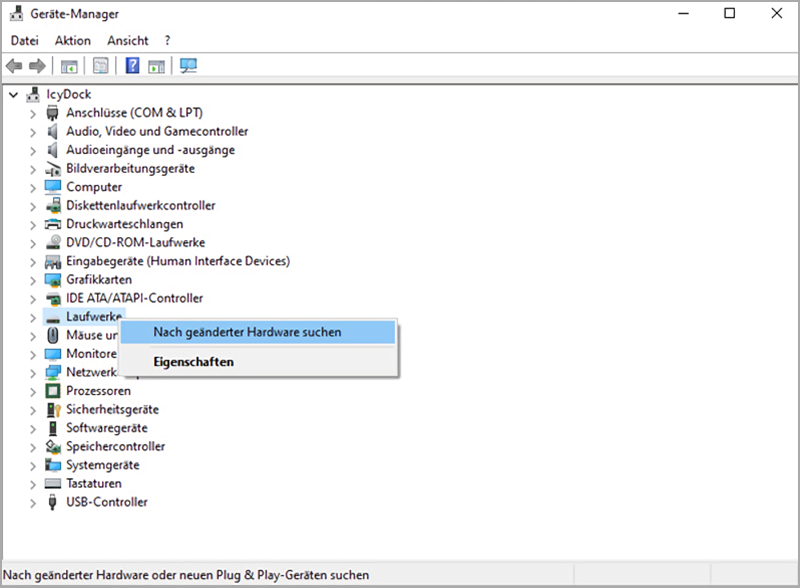
F: Unterstützen ICY DOCK NVMe Gehäuse den PCIe 4.0 Standard?
A:Ja, alle ICY DOCK NVMe Gehäuse unterstützen den PCIe 4.0 Standard mit bis zu 64GBit/s.
F:Ich habe Probleme beim schließen des Deckels von dem SSD-Tray / Einschub und bin daher nicht in der Lage diesen komplett in das Gehäuse zu schieben nachdem ich die M.2 SSD in den Tray eingesetzt habe.
A: Stellen Sie sicher, dass die M.2 SSD korrekt mit der verstellbaren M.2 Halterung fixiert wurde. Der Deckel des Trays lässt sich nicht schließen wenn die M.2 Halterung nicht korrekt eingerastet ist. Falls Sie Probleme damit haben die M.2 Halterung zu fixieren oder den Deckel zu schließen, dann kann es sein, dass die von Ihnen verwendete M.2 SSD nicht der Standardhöhe für M.2 SSDs entspricht, die unter 1,5mm je Seite liegen sollte oder eine Gesamthöhe von 3,8mm nicht übersteigen darf. Die Verwendung von SSDs mit nicht standardmäßiger Höhe kann zu erhöhter Spannung auf der M.2 Verriegelung un dem Tray-Deckel führen wodurch der M.2 Anschluss nicht korrekt ausgerichtet wird. Falls Sie Probleme bei dem Einsetzen des Einschubs in das Gehäuse haben brechen Sie den Versuch sofort ab und überprüfen Sie die Höhe der der SSD um sicherzustellen, dass diese den Standardmaßen von weniger als 1,5mm Höhe je Seite oder 3,8mm Höhe insgesamt folgt.

Hinweis: Einige M.2 SSD verwenden Wärmeleitplatten aus Metall die zu einer vom Standard abweichenden Höhe von mehr als 1,5mm je Seite führen. Entfernen Sie die Wärmeleitplatte um das Problem zu beheben, beachten Sie aber, dass dieses auf eigenes Risiko geschieht und die Garantie der SSD aufheben kann.
ICY DOCK Produkte werden entwickelt um mit M.2 SSDs kompatibel zu sein die der standardmäßigen Bauhöhe aufweisen. Wie empfehlen, dass Sie sich über die Höhe der SSD vor dem Kauf informieren und die unten stehende Liste inkompatibler M.2 SSDs für weitere Informationen konsultieren
M.2 NVMe SSDs die inkompatibel zu ICY DOCK Produkten sind:
Bitte kontaktieren Sie euinfo@icydock.com falls Sie weiterhin ein Problem haben, damit dieses schnellstmöglich gelöst werden kann.
Klicken Sie hier um uns über kompatible oder inkompatible M.2 SSDs zu informieren

von PCPerspective
“It is incredibly easy to remove and swap out drives. There is no performance impact on using such a product, except of course if the user is looking at PCI-E 4.0 products. Icy Dock will eventually provide a product that supports the new specification, but for now we are looking at 3.0 device speeds.”

*Amazon Affiliate Links
Wird Amazon als Onlinehändler für bestimmte Produkte verlinkt, so wird für gewöhnlich ein Amazon Affiliate Link verwendet. Als Amazon-Partner verdient ICY DOCK beziehungsweise die Cremax Europe GmbH an qualifizierten Verkäufen.